이 문서는 기계 번역을 사용하여 작성되었습니다.
통찰: visibility and permissions
Insights는 Pipedrive 회사가 계정 데이터를 보고하고 표시하는 데 유용한 도구이지만, Pipedrive 계정의 모든 사용자가 이러한 보고서에 동등한 접근 권한이 필요하지는 않습니다.
사용자가 Insights와 상호작용하는 방식과 그들이 볼 수 있는 데이터를 가시성 그룹 및 권한 세트를 사용하여 제어할 수 있습니다.
통찰력 가시성
Pipedrive의 가시성은 사용자 관리 > 가시성 그룹으로 이동하여 구성할 수 있으며, 다섯 가지 범주로 나눌 수 있습니다:
- 리드
- 거래
- 사람
- 조직
- 제품
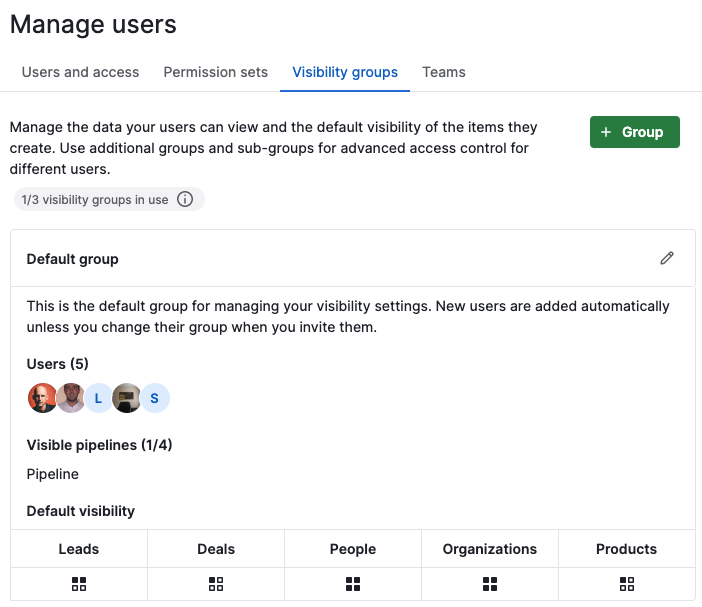
현재 통찰력에서 항목을 보기 위한 가시성 그룹은 없습니다. 사용자의 가시성을 설정할 때(리드, 거래, 사람, 조직, 제품) 그 규칙은 그들의 통찰력에도 적용됩니다.
예를 들어, 사용자가 거래에 대해 "소유자 전용" 가시성을 가지고 있다면, 그들은 자신이 소유한 거래와 관련된 통찰력 데이터만 볼 수 있습니다. 그들은 여전히 차트와 집계 데이터를 볼 수 있지만, 소유하지 않는 특정 항목은 볼 수 없습니다.
거래 관리자 액세스 권한이 있는 사용자는 가시성 그룹 설정에 관계없이 모든 거래와 리드를 완전히 볼 수 있습니다. 또한, 전역 관리자 액세스 권한이 있는 사용자는 가시성 그룹 옵션에 관계없이 모든 사람, 조직 및 제품 데이터를 완전히 볼 수 있습니다.
가시성 그룹에 대해 더 알아보려면 이 기사를 참조하세요.
인사이트 권한
전 세계 일반 사용자의 권한을 조정하려면 사용자 관리 > 권한 세트 > 전 세계 기능 권한 세트로 이동하세요.
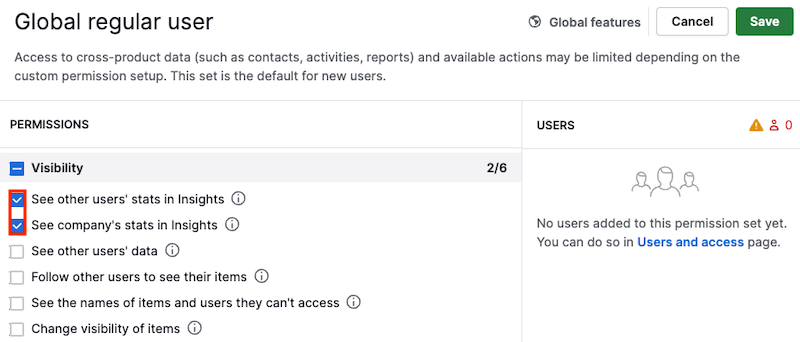
“가시성” 섹션에서는 두 가지 인사이트 권한을 찾을 수 있습니다:
인사이트에서 다른 사용자의 통계 보기 | 인사이트에서 다른 사용자의 통계에 접근합니다. 항목 가시성은 보고서에서 볼 수 있는 데이터를 결정합니다.
참고: “다른 사용자의 데이터 보기” 및 “인사이트에서 회사의 통계 보기”가 활성화되어야 합니다. |
인사이트에서 회사의 통계 보기 | 인사이트에서 회사의 통계에 접근합니다. 항목 가시성은 보고서에서 볼 수 있는 데이터를 결정합니다.
참고: “다른 사용자의 데이터 보기”가 활성화되어야 합니다. |
- 두 권한이 활성화되면 인사이트에서 볼 수 있는 항목에 가시성 규칙이 적용됩니다.
- 하나 또는 두 권한이 비활성화되면 사용자는 인사이트에서 자신의 데이터만 볼 수 있습니다.
권한 세트에 대한 자세한 내용은 이 기사를 참조하세요.
이 문서가 도움이 되었습니까?
예
아니요